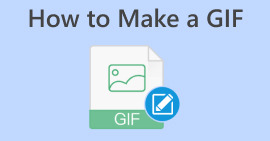Hoe u het formaat van een GIF kunt wijzigen voor onenigheid met behulp van GIF Maker-toepassingen
GIF is een afkorting voor Graphic Interchange Format, geanimeerde afbeeldingen die vaak worden gebruikt op sociale medianetwerken. Met Discord kunnen gebruikers bijvoorbeeld via GIF's plezier aan de website toevoegen. Er zijn echter enkele gevallen waarin u kan het formaat van GIF's op Discord niet wijzigen. Sommige gebruikers ondervonden groottebeperkingen tijdens het uploaden. Gelukkig kun je dit soort fouten oplossen met behulp van GIF-maker-applicaties!
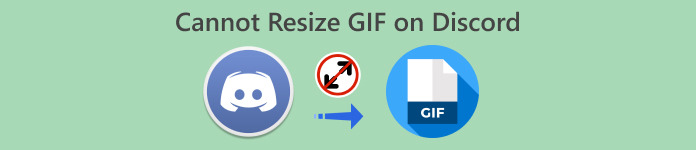
Deel 1. 5 oplossingen om onenigheid op te lossen, kunnen het formaat van GIF niet wijzigen
Je hebt eindelijk je eigen GIF voor je Discord-profiel gemaakt om deze fout te ontdekken - het formaat van GIF kan niet worden gewijzigd. Dit gebeurt meestal wanneer u GIF's probeert te uploaden boven de ondersteunde vereisten voor bestandsgrootte en afmetingen. Om u te helpen vindt u hier de top vijf GIF Maker-applicaties voor 2023.
1. FVC gratis video naar GIF Maker
FVC Gratis video naar GIF Maker is applicatiesoftware die elke video omzet in GIF-animaties die meer dan 100 formaten ondersteunen. U kunt GIF-instellingen gebruiken om uw GIF's aan uw behoeften aan te passen en het formaat ervan te wijzigen. Het is beschikbaar op zowel Windows als Mac. Bovendien is het een praktische en handige applicatie die u vrij kunt gebruiken.
Stap 1. Installeer de applicatie
Het eerste dat u hoeft te doen, is de applicatie downloaden. Dit kunt u doen door op onderstaande link te klikken. Nadat u het installatiebestand heeft gedownload, dubbelklikt u erop om het op uw apparaat te installeren. Voer het daarna uit. U kunt nu de functies en hulpmiddelen verkennen en ermee vertrouwd raken.
Gratis downloadVoor Windows 7 of hogerVeilige download
Gratis downloadVoor MacOS 10.7 of hogerVeilige download
Stap 2. Importeer uw GIF-bestand
Voeg nu het GIF-bestand toe waarvan u het formaat wilt wijzigen. Importeer uw GIF door op te tikken Bestand toevoegen tabblad in de linkerbovenhoek. Er zou een verkennervenster moeten verschijnen waarin u uw GIF-bestand kunt kiezen.
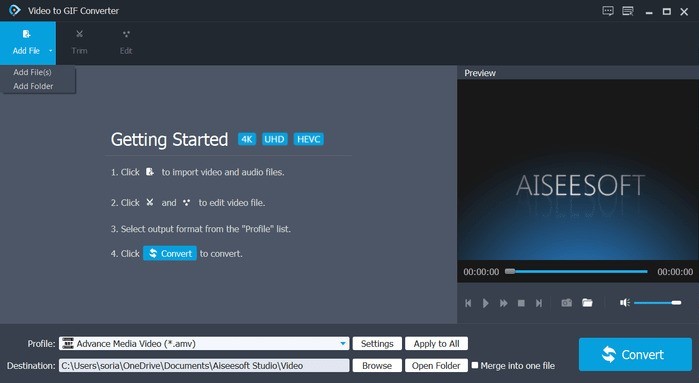
Stap 3. Pas het bestand aan naar GIF
Je zou het profielgedeelte onder de geïmporteerde bestanden moeten zien; Klik Instellingen. Het formaat van je GIF kan nu worden aangepast in de video-instellingen. Selecteer 128×96 pixels door op de resolutieoptie te klikken. Volgens de specificaties van Discord zou het maximaal 128×128 moeten zijn.
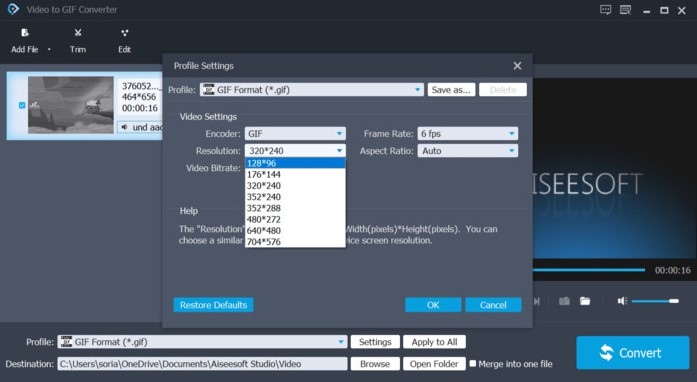
Stap 4. Converteren
Als je klaar bent, druk je op de Converteren knop in de rechter benedenhoek van het programma.


Video Converter Ultimate
335+ downloads- Gemakkelijk GIF's maken zonder beperking van de grootte.
- Flexibel en offline te gebruiken.
- Snelle en gratis meerdere GIF-conversie.
- Ondersteunt meer dan 100+ formaten.
- Sterk aanbevolen door eerdere gebruikers.
Gratis downloadVoor Windows 7 of hogerVeilige download
Gratis downloadVoor MacOS 10.7 of hogerVeilige download
2. EZGIF
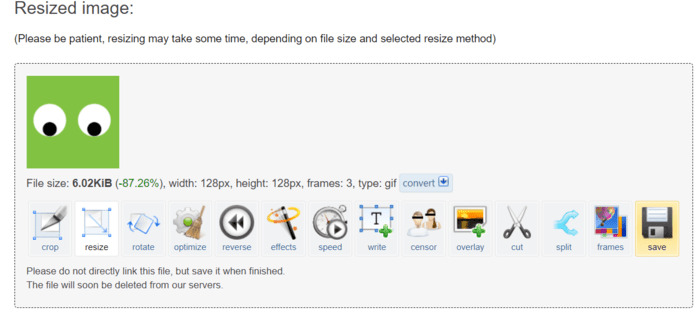
EZGIF is een online GIF-editor rechtstreeks in de webapplicatie. U kunt het formaat van uw GIF's eenvoudig wijzigen met behulp van de meegeleverde hulpmiddelen. Het is volledig gratis en kan op elk moment worden gebruikt.
Stap 1. Om deze webapplicatie te gebruiken, gaat u naar uw browser en voert u EZGIF.com in. Open de Resizer tabblad om te beginnen.
Stap 2. Importeer uw bestand door op de knop te klikken Kies bestand of plak de URL van het bestand. Klik op de uploadknop om door te gaan.
Stap 3. Om het formaat van uw GIF's te wijzigen, voert u de afmetingen 128×128 in de hoogte en breedte van de invoer in. Klik daarna direct op de Formaat wijzigen knop.
Stap 4. Ten slotte hoeft u alleen maar op het pictogram Opslaan in de linkerbenedenhoek van uw GIF te klikken.
3. RedKetchup.io
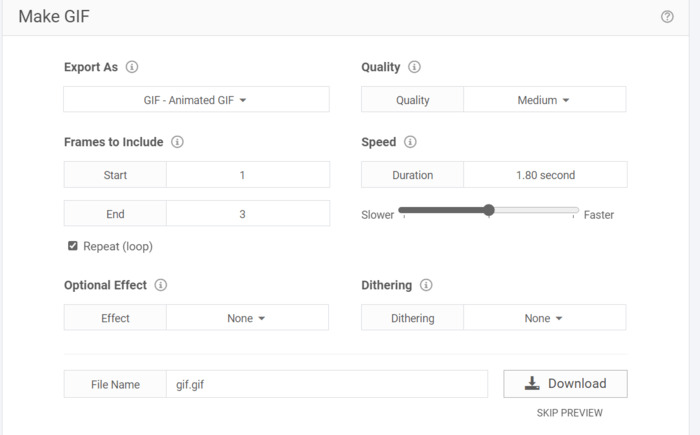
RedKetchup.io is een online GIF-resizer. Het is een gratis webapplicatie voor het bijsnijden, vergroten of verkleinen en online maken van GIF's voor directe downloads. Het biedt duidelijkere opties en schaalparameters.
Stap 1. Start om te beginnen uw browser en bezoek redketchup.io. Open het tabblad Resizer door op het hamburgermenu in de linkerbovenhoek van de website te klikken.
Stap 2. Klik in het geselecteerde GIF-vak op de Bladeren en selecteer het door u gekozen bestand.
Stap 3. Scroll naar beneden en vind het vak Formaat van GIF wijzigen. Om aan de Discord-normen te voldoen, moet je het verkleinen naar 20.48% of een afmeting van 128×128 pixels.
Stap 4. Klik op de downloadknop hieronder om uw bestand te downloaden.
4. Kapvleugel
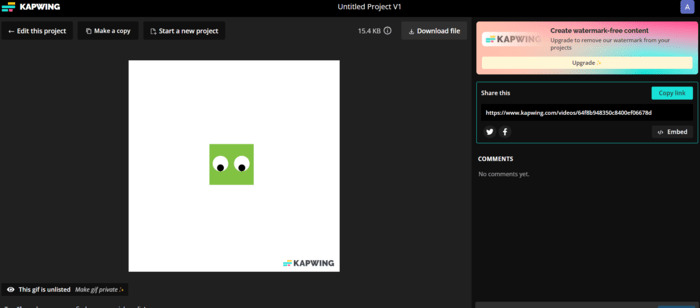
Kapwing biedt een gratis online GIF-tool voor het wijzigen van het formaat. De applicatie lijkt op professionele software en maakt gebruik van AI-technologie. Met deze app is het wijzigen van het formaat van GIF's heel eenvoudig. Aangezien u echter de gratis versie gebruikt, geeft de tool uw GIF's een watermerk.
Stap 1. Ga naar Kapwing.com. Om te beginnen klikt u op de knop die dit aangeeft Kies GIF.
Stap 2. Importeer uw bestand door op de knop te klikken Uploaden knop.
Stap 3. Klik op de bijsnijdfunctie in het rechtergedeelte van de pagina. U kunt het formaat van het bestand wijzigen door het naar een kleiner bestand te slepen. De afmetingen mogen niet groter zijn dan 128×128 pixels.
Stap 4. Klik op de Project exporteren knop om het bestand te downloaden. Om uw projecten online op te slaan, moet u zich eerst aanmelden. Klik ten slotte op het bestand om het Download bestand knop hierboven.
5. GIFGIF's

Het dient als een GIF-toolkit die gratis online beschikbaar is. Ze hebben vooraf gemaakte GIF's met verschillende categorieën die je kunt downloaden. Het is qua eenvoud vergelijkbaar met EZGIF, omdat ze geen betaalde en exclusieve tools hebben.
Stap 1. Bezoek gifgifs.com in uw browser. Ga aan de slag door op de te klikken Resizer tabblad.
Stap 2. U kunt bestanden importeren door op de knop te klikken Upload knop of door de URL van de GIF te plakken.
Stap 3. Om het formaat van uw GIF te wijzigen, kunt u de bereikinvoer gebruiken of eenvoudigweg de afmeting van uw GIF typen. De vereiste grootte is 128 x 128 pixels.
Stap 4. Het resultaat verschijnt onderaan. Klik Download het resultaat onder het GIF-bestand.
Deel 2. Tips voor het uploaden van Discord GIF-vereisten
Discord heeft mogelijkheden om het formaat te wijzigen, maar in sommige gevallen is dit niet op elke GIF van toepassing. Dankzij GIF-maker-applicaties is het optimaliseren en vergroten of verkleinen van uw GIF's nu eenvoudig. Bij het uploaden moeten uw GIF's een maximale afmeting van 128×128 pixels hebben om correct te kunnen worden verzonden. U kunt de resolutiekwaliteit wijzigen als deze maximaal 25 MB bedraagt. Wist je dat er een truc bestaat om GIF's vaker te uploaden dan de limietbeperkingen? Ja! Als je iets groters wilt delen, tot 100 MB, hoef je het alleen maar in ZIP te comprimeren. Als Discord je GIF nog steeds niet kan uploaden, probeer dan het volgende:
◆ Meld u af en log in op uw Discord-account
◆ Probeer uw Discord bij te werken
◆ Installeer uw Discord-applicatie opnieuw
◆ Neem contact op met het supportteam van Discord op hun pagina of stuur een e-mail naar [email protected]
Verder lezen:
5 nieuwste software die u kunt gebruiken om een ongelooflijke omgekeerde GIF te maken
GIF bijsnijden: de beste online, desktop- en mobiele tools om een GIF bij te snijden
Deel 3. Veelgestelde vragen over het wijzigen van het formaat van GIF
Hoe het formaat van GIF voor Discord-profielfoto wijzigen?
Door toepassingstools te gebruiken die zijn ontworpen om GIF's te maken en aan te passen. Ik raad aan om te gebruiken FVC Gratis video naar GIF Maker omdat het meer dan 100 formaten ondersteunt. Bovendien heeft het verschillende tools om GIF's aan te passen aan uw behoeften.
Waarom werken Discord GIF's niet?
De gebruikelijke oorzaak van dit probleem is het hebben van te grote GIF's. Mogelijk hebt u de automatische weergave van GIF's niet ingeschakeld als de mogelijke functionaliteit in uw instellingen aanwezig is. Soms heeft het te maken met uw internetverbinding.
Hoe neem ik contact op met Discord-ondersteuning?
U kunt contact opnemen met Discord-ondersteuning via hun pagina of door een e-mail te sturen naar [email protected].
Zijn de Emotes Discord-servers offline?
GameWisp is niet langer actief en de integratie is sinds 31 oktober 2020 stopgezet. Als gevolg hiervan zijn globale emotes die door de integratie zijn gemaakt nog steeds beschikbaar in je serverinstellingen als gewone emotes, maar kunnen ze niet langer globale emotes zijn.
Heeft Discord ongepaste GIF's?
Het bevat mogelijk ongepaste GIF's. Ik raad aan om uw inhoud te filteren om ervoor te zorgen dat u geen ongepaste GIF's ziet.
Gevolgtrekking
GIF's kunnen Discord-servers levendiger en leuker maken. Slechts een select aantal mensen heeft echter ervaring met het omgaan met bestanden. Om deze reden helpen innovatieve toepassingen zoals de FVC GIF Maker nieuwe gebruikers bij het oplossen van problemen. Wanneer bijvoorbeeld Discord kan het formaat van GIF's niet wijzigen. Het is een voordeel om dergelijke toepassingen te hebben, omdat ze tijd en moeite kunnen besparen. Alles overziend kun je zien dat GiF-maker-applicaties de creativiteit verbeteren en de gebruikerservaring soepeler maken bij het gebruik van Discord.



 Scherm opnemer
Scherm opnemer